بينما يُعد Google Chrome 
لكن إعدادات Chrome المُتقدمة بها خيارات يُمكن أن تساعد في تحسين تجربة التصفح لديك. لذلك ، سنلقي نظرة هنا على بعض الإعدادات المُتقدمة الأكثر فائدة التي يُمكنك تغييرها. تحقق من كيفية تأمين وحماية متصفح Google Chrome.
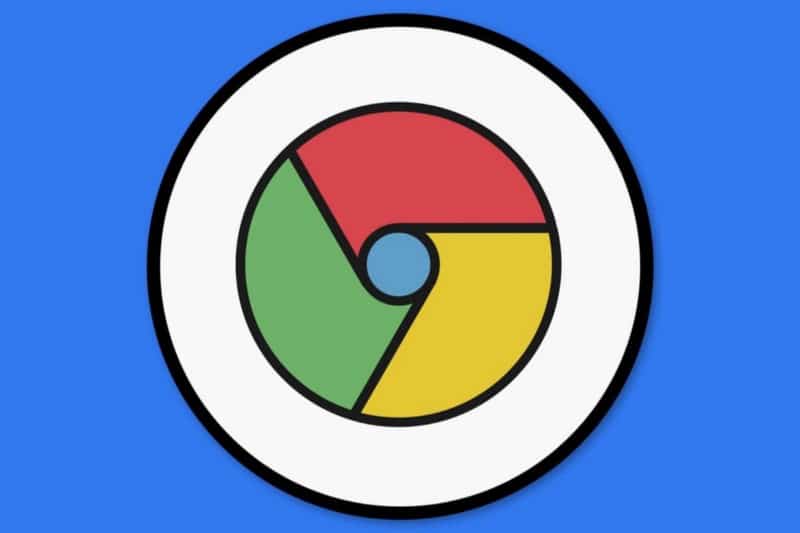
يُمكنك تحسين أداء التصفّح باستخدام إعدادات الخصوصية. مثلاً، عند الانتقال إلى صفحة ويب ، يُمكن أن يستخدم Chrome 
روابط سريعة
كيفية الوصول إلى الإعدادات المُتقدِّمة في Google Chrome
إذا لم تقم بالوصول إلى إعدادات Chrome المُتقدمة من قبل ، فقد تبدو أنَّ المُهمة صعبة. لكن الحقيقة هي أنه لا يُمكن أن تكون أبسط مما هي عليه.
للوصول إلى إعدادات Chrome المُتقدمة ، انقر على رمز المزيد 
1. اللغات
يُمكنك اختيار لغة تُستخدم لعرض واجهة مستخدم Google Chrome ، بالإضافة إلى لغة أخرى تُستخدم لترجمة الصفحات. لديك أيضًا خيار إضافة لغات وترتيب اللغات بناءً على تفضيلاتك.

علاوة على ذلك ، يُمكن تشغيل خيار عرض ترجمة الصفحات المكتوبة بهذه اللغة لترجمة الصفحات التي ليست باللغات التي تقرأها لتُوفر على نفسك متاعب ترجمتها يدويًا في كل مرة. إذا لم يكن ذلك مُناسبًا لك ، فيُمكنك أيضًا تعطيله.
ستجد أيضًا خيارات التدقيق الإملائي هنا في الإعدادات المُتقدِّمة. يُمكنك اختيار Basic Spellcheck أو Enhanced Spellcheck للتحقق من النص الذي تكتبه في المتصفح. ليس ذلك فحسب ، بل يُمكنك اختيار اللغات التي تستخدمها ، بالإضافة إلى تخصيص تجربة التدقيق الإملائي. تحقق من أفضل الأدوات لجعل التعلم في المنزل أكثر فعاليَّة.
2. التنزيلات
بينما يكون المجلد الافتراضي لحفظ كل ما تقوم بتنزيله باستخدام المُتصفح هو مجلد التنزيلات ، يُمكنك تغيير الموقع الافتراضي ضمن الإعدادات المُتقدِّمة.
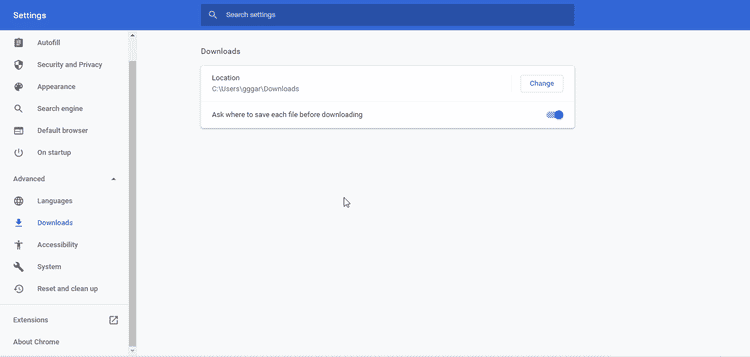
إذا كنت غير قادر على اتخاذ قرار ، وتُريد حفظ التنزيلات في مجلدات مختلفة في كل مرة ، يُمكنك فقط تمكين: اسأل عن مكان حفظ كل ملف قبل التنزيل.
3. تسهيلات الإستخدام
بالنسبة للمُستخدم الذي يُعاني من أي إعاقات بصرية وضعف في الرؤية ، فإنَّ تصفح الويب ليس بالأمر السهل. تُتيح لك إعدادات Chrome المُتقدمة ، المُصممة لتحسين تجربة المستخدم وإمكانية الوصول ، إضافة مجموعة من ميزات تسهيلات الإستخدام من سوق Chrome الإلكتروني.
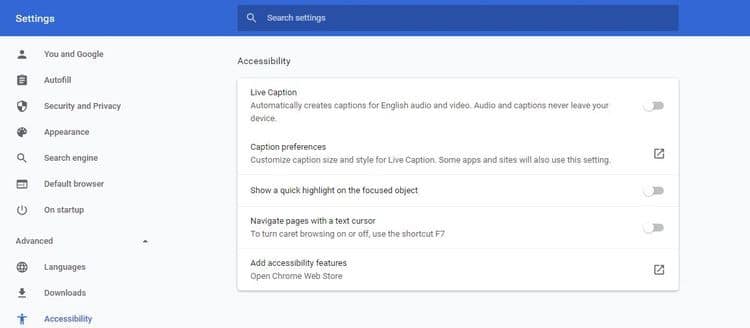
بالإضافة إلى ذلك ، يُمكنك تمكين ميزة “النسخ النصي التلقائي”. سيتم إنشاء شروحات تلقائية بالصوت والفيديو في كل مرة تتصفح فيها الويب أو تُشاهد مقطع فيديو أو تتصفح نتائج الويب. يمكنك أيضًا تعيين تفضيلات الشرح عن طريق تخصيص حجم الخط ونمطه.
هذا ليس كل شئ! يُمكنك تمكين الخيارات التي تعرض تمييزًا سريعًا على الكائن المُركز ، أو تُساعدك على التنقل بين الصفحات باستخدام مؤشر النص.
لاستخدام ميزة “النسخ النصي التلقائي” في الفيديوهات التي يتم تشغيلها تلقائيًا، عليك تفعيل الميزة من خلال عنصر التحكّم في مستوى الصوت لهذه الفيديوهات.
4. النظام
تُتيح لك الإعدادات المُتقدِّمة في Chrome أيضًا تمكين إعدادات الخادم الوكيل للكمبيوتر أو استخدام تسريع الأجهزة عند توفرها.
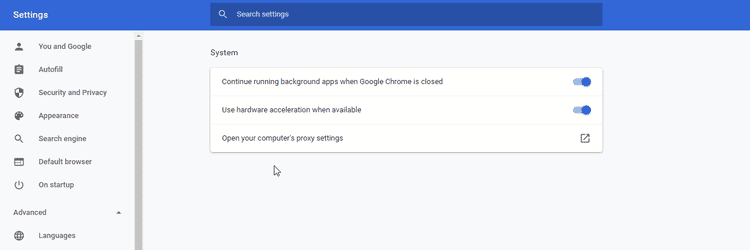
يُساعد استخدام تسريع الأجهزة مُتصفحك في تحميل النتائج بشكل أسرع والعمل بسلاسة أكبر. بالنسبة لإعدادات الوكيل ، فهي تعمل على تحسين تصفح الويب الخاص والآمن من خلال إعداد جدار حماية وفلتر ويب.
يُمكنك أيضًا تمكين أو تعطيل خيار تشغيل تطبيقات الخلفية بعد إغلاق Chrome.
5. إعادة تعيين الإعدادات
ستجد خيارات استعادة الإعدادات إلى الإعدادات الافتراضية الأصلية ضمن الإعدادات المُتقدِّمة.
يُمكنك استرداد إعدادات المُتصفح في Chrome في أي وقت. فقد تحتاج إلى إجراء ذلك إذا غيرت التطبيقات أو الإضافات التي ثبتتها إعداداتك دون علمك. ولن يتم محو أو تغيير الإشارات المرجعية وكلمات المرور المحفوظة.
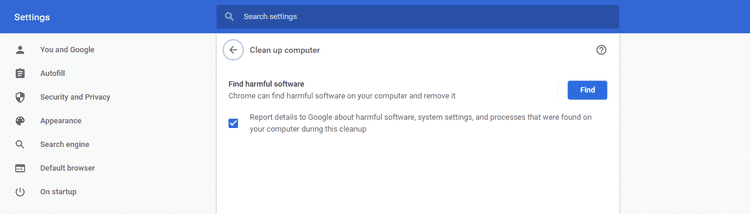
علاوة على ذلك ، هل تعلم أنَّ Chrome يُمكنه مساعدتك في العثور على البرامج الضارة وإزالتها من جهاز الكمبيوتر الخاص بك؟ يُمكنك أيضًا الإبلاغ عن تفاصيل البرامج أو العمليات الضارة.
فقط انقر على إعادة الضبط وإزالة البرامج الضارة -> استعادة الإعدادات إلى الوضع التلقائي الأصلي -> إعادة ضبط الإعدادات.
لن تؤدي هذه الخطوات إلى إعادة ضبط كاملة. فمثلاً، لن يتم حذف بعض الإعدادات مثل الخطوط أو إمكانية الوصول. لإنشاء ملف شخصي جديد للمستخدم ، تحقق من كيفية إضافة مستخدم جديد في Chrome.
تصفح بشكل أفضل مع إعدادات Chrome المُتقدِّمة
يُمكنك استخدام هذه الإعدادات المُتقدِّمة لتحسين إمكانية الوصول إلى الويب ، أو لجعل حياتك اليومية أكثر ملاءمة. ليس هناك شك في أن بعض هذه الإعدادات يمكن أن تكون مفيدة حقًا لك ، وتمنحك تجربة تصفح أكثر كفاءة.
إذا كنت ترغب في العثور على المزيد من الطرق لتحسين تجربة التصفح ، فيُمكنك تجربة بعض الإعدادات المُتقدِّمة التجريبية والمخفية من “chrome:flags//” في كل مرة تضيف فيها ميزة تجريبية، تذكر إعادة تشغيل المتصفح لتحميل الإعدادات. إذا لم تعجبك طريقة أدائها ، فيمكنك دائمًا الرجوع وتعطيلها. تحقق من










